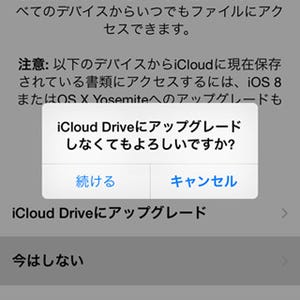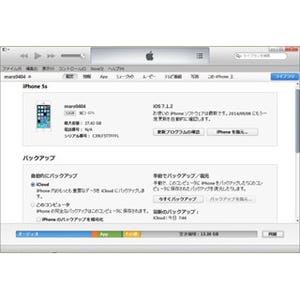iOS 8には「iPhone Cellular Calls」と呼ばれる新機能が追加された。iPhoneの携帯電話番号に着信があったとき、同じWi-Fiネットワークに接続され、かつ共通のiCloudアカウントが登録されているiOSデバイスがある場合、どの端末を利用しても応答できるというものだ。
自宅の手の届きやすいところにiPadやiPod touchを置いている、というユーザにとっては便利な機能にちがいない。たとえば、帰宅後iPhoneがカバンに入ったままのとき着信したとしても、iPadやiPod touchに手を伸ばせばいい。通話内容はWi-Fi経由で転送されるためSIMは不要、機種変更で不要になった旧型iPhoneの有効活用にもひと役買うことだろう。
しかし、iPhoneに着信があったと同時に他のiOSデバイスが鳴るとはかぎらない。試しに固定電話からiPhoneへ電話してみたところ、iPhoneの呼び出し音が鳴り始めた直後に鳴り出すこともあれば、数回してからようやく鳴り出すこともあった。留守番電話に切り替わる前に応答するには、呼び出し音を鳴らす回数を増やしたほうがよさそうだ。
電話が着信してからの呼び出し回数を変更するには、携帯電話会社側の着信設定を変更する必要がある。au/KDDIであれば「1418」に続けて05~55の範囲で回数を指定し(例:141810)、そこへダイヤルすればいい。ドコモは「1419」にダイヤルしたあと、0~120の範囲で秒数と「#」を入力し(例:100#)、もういちど「#」をタップする。
ソフトバンクも変更可能だが、呼び出し音の回数ではなく秒数での指定になる。まずは「1406」にダイヤルし、ガイダンスが流れたら「441#」をタップ、その後留守番センターの番号を入力し(09066517000#)。続けて「1」をタップしたあと、5秒刻みで最大30秒の範囲(1~6)で呼び出し時間を決める。最後に「#」をタップすれば設定完了だ。
操作手順をカンタン解説
|
|
|
1 「iPhone Cellular Calls」のオン/オフは、『設定』の「FaceTime」画面で行う「お気に入り画面」が表示される |
2 近くのiOSデバイスで電話に応答できる点は強みだが、iPhoneが着信してから鳴り出すまでのタイムラグがあることも |
| (提供:iPad iPhone Wire) |